Bagaimana menerapkan aturan praktis di excel
Aturan praktisnya , terkadang disebut aturan 68-95-99.7, menyatakan bahwa untuk kumpulan data tertentu dengan distribusi normal:
- 68% nilai data berada dalam satu standar deviasi mean.
- 95% nilai data berada dalam dua standar deviasi dari mean.
- 99,7% nilai data berada dalam tiga standar deviasi mean.
Dalam tutorial ini, kami menjelaskan cara menerapkan aturan praktis di Excel pada kumpulan data tertentu.
Menerapkan aturan praktis di Excel
Misalkan kita mempunyai kumpulan data yang berdistribusi normal dengan rata-rata 7 dan deviasi standar 2,2 . Tangkapan layar berikut memperlihatkan cara menerapkan aturan praktis pada kumpulan data ini di Excel untuk menentukan di antara nilai mana 68% data berada, di antara nilai mana 95% data berada, dan di antara nilai mana 99,7 % jatuh. Data:
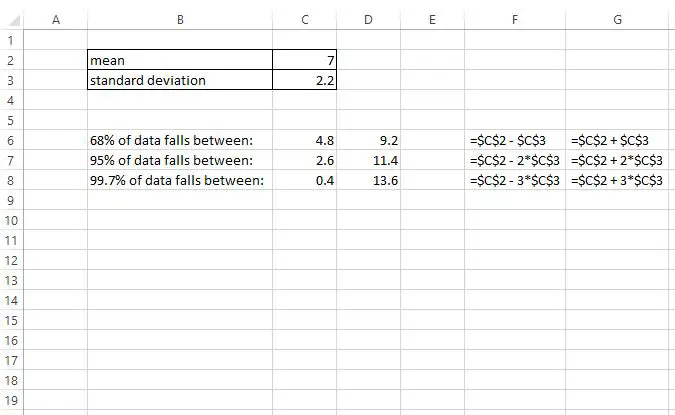
Dari keluaran ini kita dapat melihat:
- 68% data berada di antara 4,8 dan 9,2
- 95% data berada di antara 2,6 dan 11,4
- 99,7% data berkisar antara 0,4 dan 13,6
Sel di kolom F dan G memperlihatkan rumus yang digunakan untuk mencari nilai ini.
Untuk menerapkan aturan praktis pada kumpulan data yang berbeda, kita hanya perlu mengubah mean dan deviasi standar di sel C2 dan C3. Misalnya, berikut cara menerapkan aturan praktis pada kumpulan data dengan rata-rata 40 dan deviasi standar 3,75 :
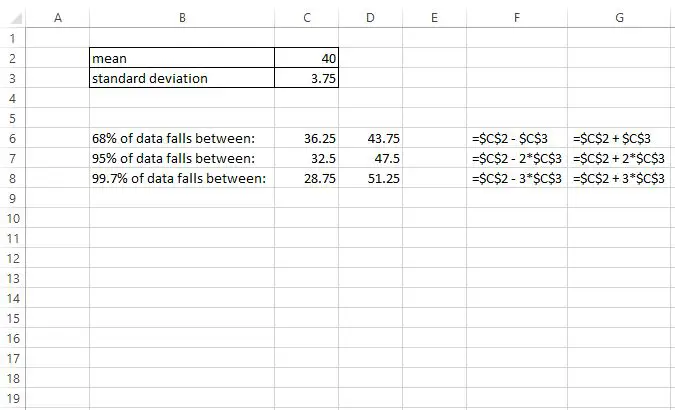
Dari keluaran ini kita dapat melihat:
- 68% data berada di antara 36,25 dan 43,75
- 95% data berada di antara 32,5 dan 47,5
- 99,7% data berada di antara 28,75 dan 51,25
Dan inilah contoh lain bagaimana menerapkan aturan praktis pada kumpulan data dengan rata-rata 100 dan deviasi standar 5 :
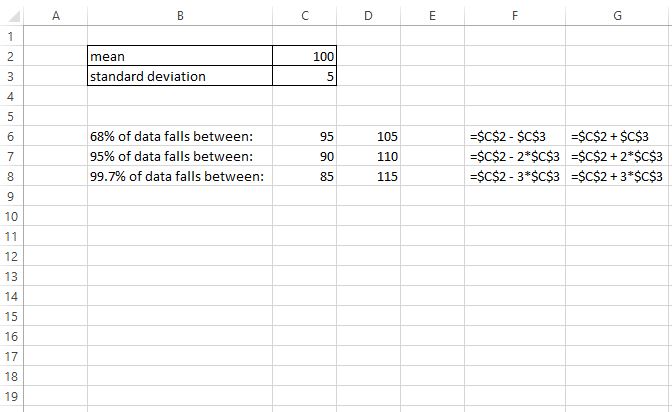
Dari keluaran ini kita dapat melihat:
- 68% data berada di antara 95 dan 105
- 95% data berada di antara 90 dan 110
- 99,7% data berada di antara 85 dan 115
Tentukan berapa persentase data yang berada di antara nilai-nilai tertentu
Pertanyaan lain yang mungkin Anda tanyakan adalah: berapa persentase data yang berada di antara nilai-nilai tertentu?
Misalnya, Anda memiliki kumpulan data yang terdistribusi normal dengan rata-rata 100, deviasi standar 5, dan Anda ingin mengetahui berapa persentase data yang berada di antara nilai 99 dan 105 .
Di Excel, kita dapat dengan mudah menjawab pertanyaan ini menggunakan fungsi =NORM.DIST() , yang menggunakan argumen berikut:
NORM.DIST (x, rata-rata, standar_dev, kumulatif)
Emas:
- x adalah nilai yang menarik minat kita
- mean adalah mean dari distribusi
- standard_dev adalah deviasi standar distribusi
- kumulatif mengambil nilai “TRUE” (mengembalikan CDF) atau “FALSE” (mengembalikan PDF) – kita akan menggunakan “TRUE” untuk mendapatkan nilai fungsi distribusi kumulatif.
Tangkapan layar berikut menunjukkan cara menggunakan fungsi NORM.DIST() untuk mencari persentase data antara nilai 99 dan 105 untuk distribusi dengan mean 100 dan standar deviasi 5:
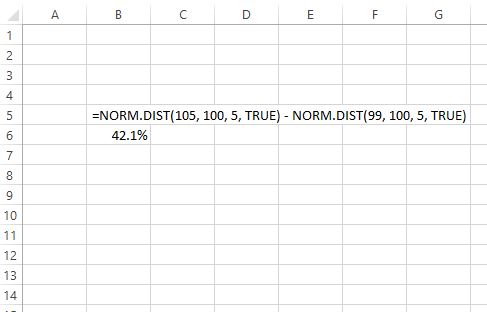
Kami melihat bahwa 42,1% data berada di antara nilai 105 dan 99 untuk distribusi ini.
Alat yang berguna: